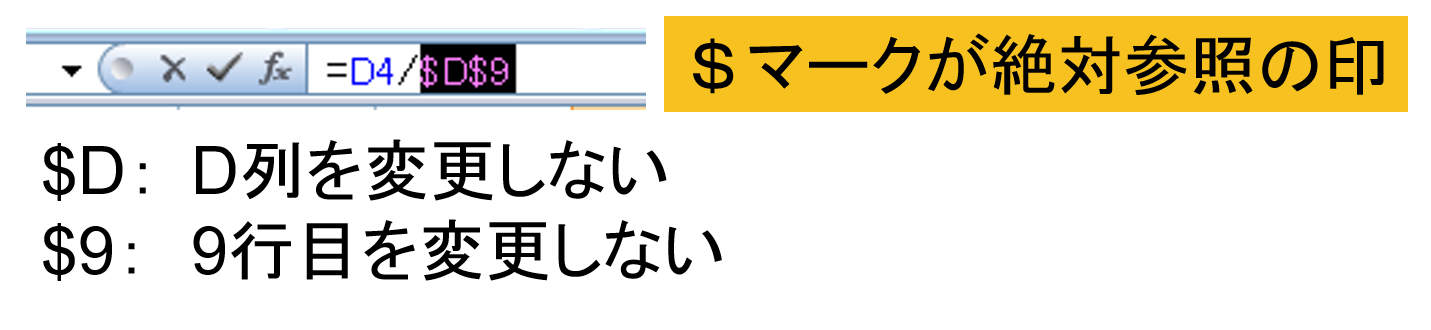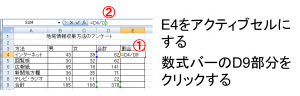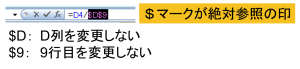オートフィルで失敗しないために絶対参照
E列のセルをダブルクリックしてみましょう。
数式が表示され、計算に使っているセルを見つけることができます。
E列の他のセルも見てみてください。
何が起こっているでしょうか?
オートフィルを使った数式のコピーでは、セルの番地が一つずつ変化しています。
今回の数式では分母が「必ずD9」でなければいけません。つまり、下のような数式でなければいけません。
このように、オートフィルでコピーしても「必ず」どこかを見るようにするために絶対参照を使います。
絶対参照を使う
絶対参照を使ってみましょう。
セルE4に正しい数式を入力します。
次に、数式バーの「D9」の部分をクリックしましょう。
次は、キーボードの「F4」を押してください。
数式バーの「D9」が「$D$9」に変化します。
この「$」ドルマークはオートフィルを使っても変化しない。という意味です。
E4に絶対参照を使って正しい数式を入力出来たら、オートフィルで他のセルにも数式をコピーしましょう
正しい計算結果となるはずです。
目次
1. Excel絶対参照
2. オートフィルで失敗しないために絶対参照